 |
इस गाइड में, हम वर्चुअल सर्वर पर ओपनकार्ट एप्लिकेशन इंस्टॉल करेंगे ताकि हर बार एक ही काम न करना पड़े, हम असेंबली लेंगे डेबियन 12पर वेब स्टैक। यह असेंबली विशेष रूप से php और mariadb की आवश्यकता वाले वेब अनुप्रयोगों को त्वरित रूप से तैनात करने के लिए डिज़ाइन की गई है। आधिकारिक साइट से नवीनतम संस्करण डाउनलोड करें, ब्राउज़र के माध्यम से इंस्टॉल करें। सभी आवश्यक सेवाएँ पहले से ही स्थापित और कॉन्फ़िगर की गई हैं। आप पहले से स्थापित ओपनकार्ट के साथ एक वीपीएस सर्वर भी ऑर्डर कर सकते हैं, आपको प्रशासन के लिए केवल एक लॉगिन और पासवर्ड निर्दिष्ट करना होगा। |  |
| 1. OpenCart का नवीनतम संस्करण डाउनलोड करें |
|
apt update && sudo apt upgrade
wget https://github.com/opencart/opencart/releases/download/4.0.2.2/opencart-4.0.2.2.zip
unzip opencart-4.0.2.2.zip -d /var/www/
mv /var/www/upload/ /var/www/domain.tld
mv /var/www/domain.tld/config-dist.php /var/www/domain.tld/config.php
mv /var/www/domain.tld/admin/config-dist.php /var/www/domain.tld/admin/config.php
2. एक डेटाबेस बनाएं और सेटिंग्स में लिखें
mariadb -u root
create database opencart;
grant all privileges on opencart.* to user@localhost identified by 'your-password';
flush privileges;
exit;
3. एक वेब सेवा स्थापित करना
Assign rights and create a configuration file for our domain:
chown www-data:www-data /var/www/domain.tld/ -R
mv /etc/nginx/conf.d/default.conf /etc/nginx/conf.d/domain.tld.conf
विन्यास फाइल:
/etc/nginx/conf.d/domain.tld.conf
server {
listen 80;
listen [::]:80;
server_name _;
root /var/www/domain.tld;
index index.php index.html index.htm index.nginx-debian.html;
location / {
try_files $uri $uri/ /index.php;
}
location ~ \.php$ {
fastcgi_pass unix:/run/php/php8.2-fpm.sock;
fastcgi_param SCRIPT_FILENAME $document_root$fastcgi_script_name;
include fastcgi_params;
include snippets/fastcgi-php.conf;
}
location /phpmyadmin {
auth_basic "Admin Login";
auth_basic_user_file /etc/nginx/pma_access;
}
# A long browser cache lifetime can speed up repeat visits to your page
location ~* \.(jpg|jpeg|gif|png|webp|svg|woff|woff2|ttf|css|js|ico|xml)$ {
access_log off;
log_not_found off;
expires 360d;
}
# disable access to hidden files
location ~ /\.ht {
access_log off;
log_not_found off;
deny all;
}
}
FTP उपयोगकर्ता की होम निर्देशिका को हमारी निर्देशिका में बदलें:
/etc/passwd
ftpuser:x:1000:1000:,,,:/var/www/domain.tld:/bin/bash
आइए हमारे कॉन्फ़िगरेशन के लिए पथ को phpMyAdmin में बदलें:
ln -s /usr/share/phpmyadmin /var/www/domain.tld/
service nginx restart
डोमेन.tld को अपने पहले से ही DNS संपादक में कॉन्फ़िगर किए गए VPS सर्वर के आईपी पते में बदलें। इस प्रकार, आप सादृश्य द्वारा कई साइटें जोड़ सकते हैं। इससे इंस्टालेशन पूरा हो जाता है. साइट स्थानांतरण के मामले में, आप मौजूदा फ़ाइलें रख सकते हैं और डेटाबेस आयात कर सकते हैं।
अब आप ब्राउज़र में http://server_ip/ जैसा लिंक खोल सकते हैं और एप्लिकेशन की जांच कर सकते हैं।
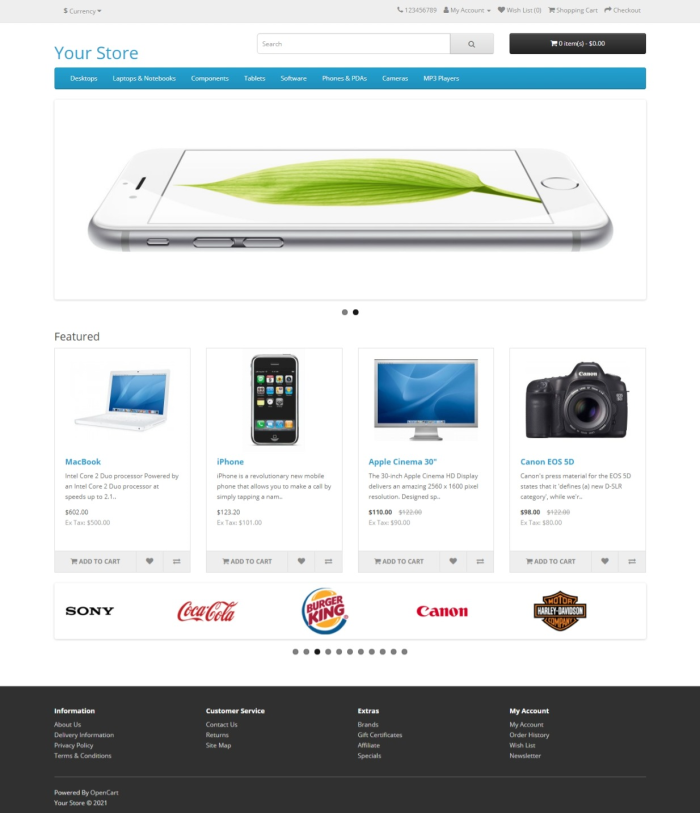
प्रशासन मेनू में प्रवेश करने के लिए, फॉर्म के लिंक का अनुसरण करें http://server_ip/admin/
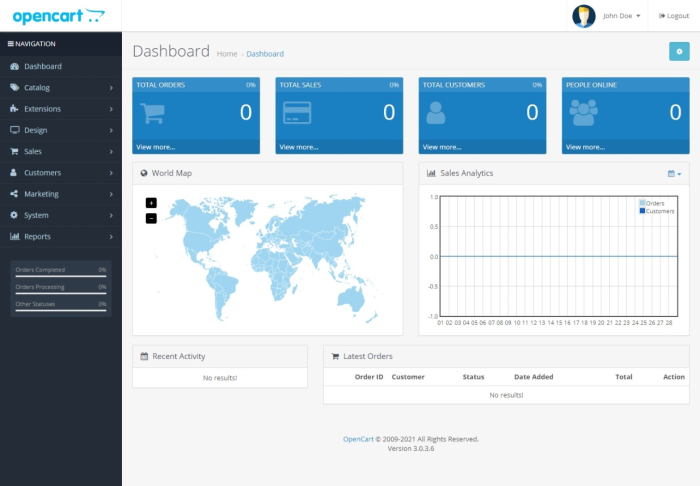
ओपनकार्ट इंस्टालेशन पूरा हो गया है.

